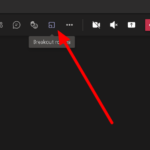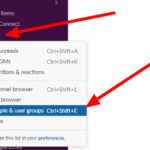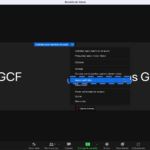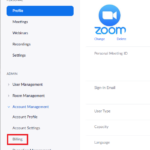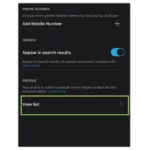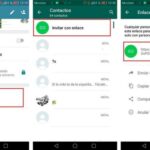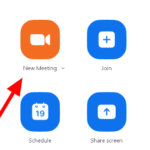¿Quieres crear un grupo en Zoom donde puedas enviar mensajes, imágenes y archivos? ¿O desea crear una conversación donde pueda iniciar reuniones instantáneas con sus miembros? En cualquier caso, puedes crear un canal público o privado en Zoom. Consulte nuestra guía rápida a continuación para aprender cómo hacerlo.
Además de ser una buena aplicación de videoconferencia, puede usar Zoom para chatear y enviar mensajes a sus amigos y otros usuarios en la aplicación sin organizar o unirse a una reunión. Los usuarios pueden iniciar una conversación con sus contactos y compartir mensajes, imágenes y archivos.
Además de eso, también puede crear canales públicos o privados en la aplicación para crear un chat grupal para sus amigos u otros miembros de una organización. Dentro de un canal, los usuarios pueden compartir mensajes, archivos o iniciar reuniones instantáneas con los participantes del chat.
Aquí está nuestra guía sobre cómo crear un nuevo canal en Zoom.
Cómo crear tu canal en Zoom
Si desea conversar con un grupo de personas en Zoom, puede iniciar su propio canal en la aplicación. Puede hacer que sus canales sean privados o públicos según sus preferencias.
Puede crear canales en la aplicación Zoom, ya sea que esté en su teléfono o computadora. Cubriremos los pasos que necesita saber en ambas versiones de la aplicación.
En tu la aplicación de escritorio de Zoom (ordenador):
- Inicie la aplicación de escritorio Zoom e inicie sesión en su cuenta.
- Dirígete a la pestaña Contactos .
- Haga clic en el ícono más en la barra lateral izquierda y seleccione la opción » Crear un canal » en el menú.
- Agregue el nombre del canal y seleccione su tipo.
- Elija si desea habilitar usuarios externos, agregue los miembros del canal (opcional) y haga clic en la opción Crear canal en la parte inferior de la ventana.
Así es como se crea un canal en la aplicación de escritorio Zoom. Alternativamente, puede dirigirse a la pestaña Chat para crear canales públicos y privados en la aplicación.
Si habilitó usuarios externos, puede agregar personas fuera de su organización al canal que creó. Tenga en cuenta que los miembros externos tienen privilegios ligeramente diferentes a los de los usuarios internos dentro del grupo.
En la aplicación móvil Zoom:
- Toca Contactos en la parte inferior de la aplicación.
- Toque el ícono más en la esquina superior derecha de su pantalla y seleccione » Crear un nuevo canal » en el menú.
- Agrega el nombre del canal y selecciona si es del tipo (privado o público).
- Una vez que termine de configurar las opciones, toque Siguiente en la esquina superior derecha de la aplicación.
- Agregue los miembros del canal (opcional) y toque Crear en la esquina superior derecha para crear el nuevo canal.
Recuerde siempre que los canales públicos permiten que cualquier persona dentro de su organización se una. Por otro lado, deberá enviar invitaciones para agregar personas a un canal privado.
Conclusión
Ahora que sabe cómo crear un canal en Zoom, puede iniciar conversaciones grupales con sus amigos y otros usuarios en la aplicación. Después de crear el canal, puede continuar e invitar a sus amigos a unirse a usted.
¡Eso es todo lo que tenemos en nuestra guía! Para obtener más consejos y tutoriales, visite nuestra página con frecuencia y lea nuestras últimas publicaciones y actualizaciones.